Hace unos días mi buen amigo Manolo me trajo un intel NUC NUC8i5BE para que le echara un vistazo ya que se había “muerto” , no hacia nada de nada , ni señal de video por la salida HDMI ni movimiento el los puertos USB , nada de nada….
Una vez descartada la fuente de alimentación y el disco M2 al quitar los módulos de memoria RAM se quejo un poquito , parpadeando el botón de power , parece que algo si que se mueve entonces , al menos una parte mínima de la BIOS tenia actividad.
Lo primero fue comprobar que la memoria RAM de la BIOS no se hubiera corrompido , pero para ello hay que quitarle la alimentación a dicha memoria , cosa fácil de decir , pero en estos equipos tan pequeños esta bastante inaccesible
Quitaremos los tornillos , las cintas conductoras malladas y los conectores de la parte superior de la placa

Extraeremos la tapa de plástico inferior y sacaremos los tornillos que lleva en la parte inferior


Desconectaremos este conector para dejarlo sin alimentación y con mucho cuidado haremos un cortocircuito entre los dos pines del conector macho de la placa para asegurarnos que no hay alimentación alguna en la memoria RAM

Con cuidado volveremos a montar todo el equipo y a probarlo

Pero el bicho sigue sin arrancar por lo que parece que la BIOS esta corrupta , procederemos a descargar una bios valida desde la pagina web del fabricante , en este caso en este enlace.
Tras consultar la documentación de diversos métodos de recuperar con una bios corrupta en el web de intel elegiremos el método con el botón de power , ya que el resto necesita la intervención de un teclado y no es factible
Power Button Menu Update Instructions
The Power Button Menu Update allows you to update the system BIOS during the boot process and
before the operating system loads.
- Download the Recovery BIOS (.bio) file. Example:
- Copy the *.bio file to a USB device.
- Plug the USB device into a USB port of the Intel NUC when it is turned off (not in Hibernate or Sleep
mode). - Press the power button and hold it down for three seconds, then release it before the 4-second
shutdown override. The Power Button Menu appears. (Options on the menu can vary, depending on
the Intel NUC model.) - Press F7 to start the update.
- Wait 2-5 minutes for the update to complete.
- The computer will either turn off when the update is complete, or it will prompt you to turn it off.
- Remove the USB device.
- Restart the computer.
Según el manual completo del fabricante vemos que hay un elemento para poner el equipo en modo recovery para hacer una actualización forzada de la BIOS
Pero para ello en necesario cambiar de posición un jumper interno de color amarillo
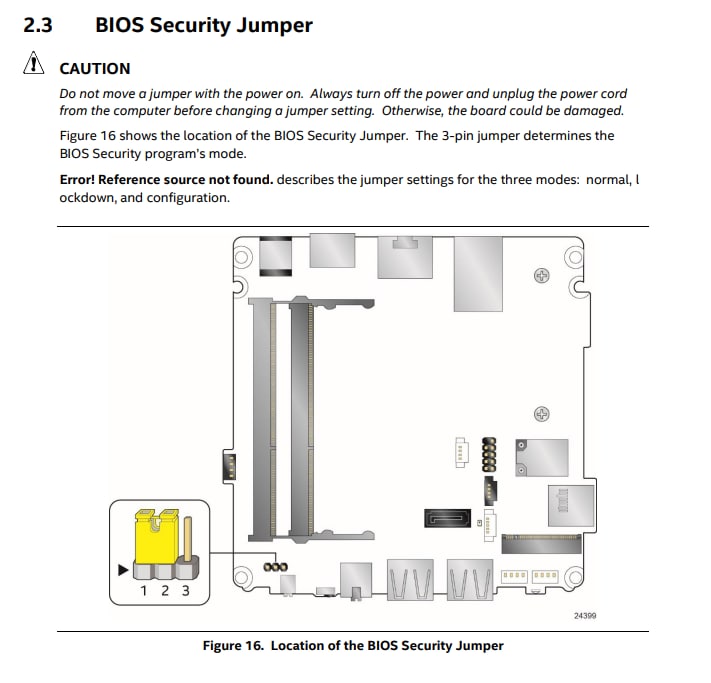
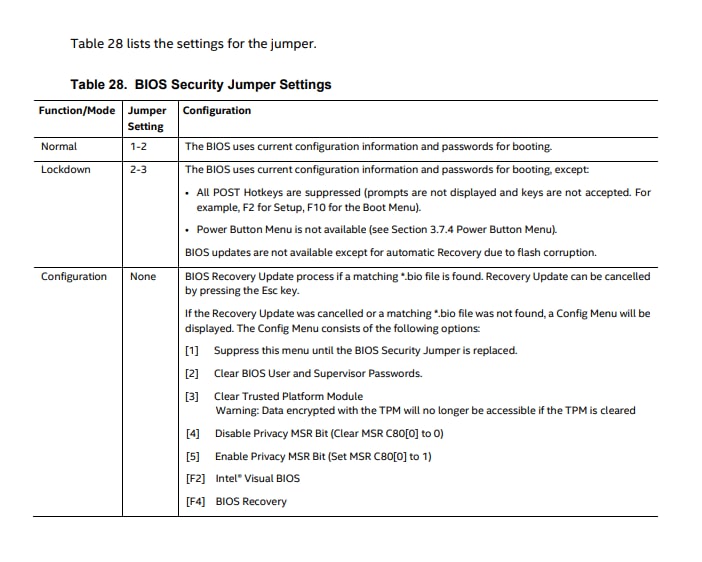
Este seria el famoso jumper que según el manual tenemos que dejar al aire sin conectar mientras dure el proceso

Formateamos un pendrive en FAT32 y copiamos el fichero de bios a la raíz del pendrive , conectamos el conector de alimentación y pulsamos durante tres segundos el botón de power , debería aparecer un menú con diversas opciones de recuperación
Una vez hecho esto , tachannnnnnnnnnnnnn !!!!!!!!!! , algo hace y al menos se ve algo en el monitor
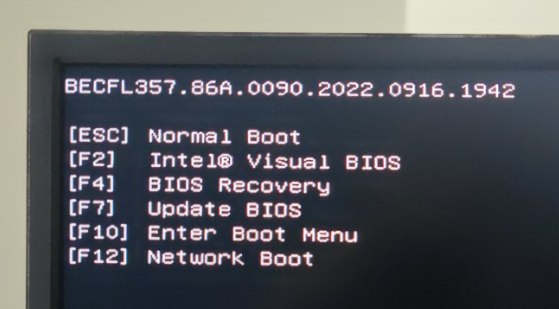
Pulsamos F7 y si el pendrive tiene algún led veremos como se enciende y se apaga indicando actividad de lectura

Veremos como va escribiendo cada uno de los bloques en la BIOS
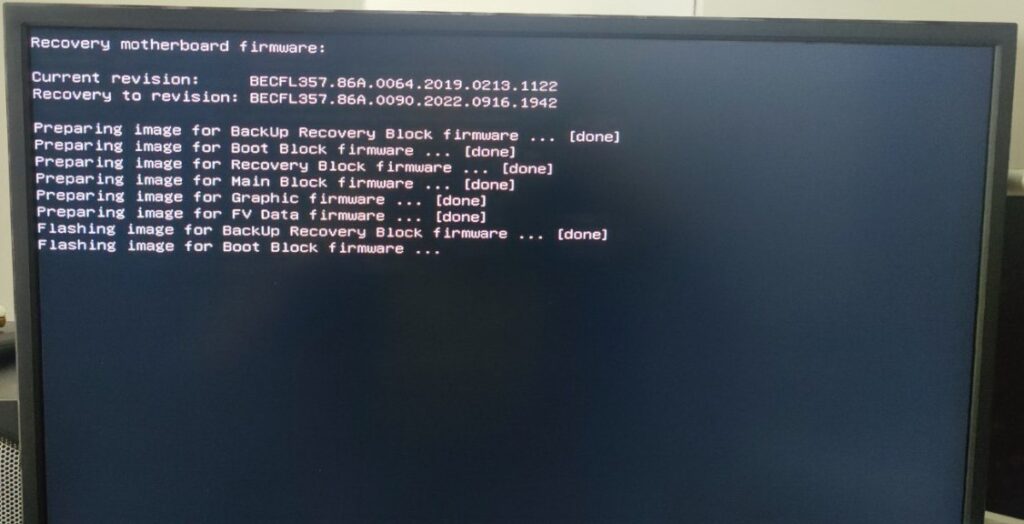
Y al final si todo es correcto nos debería aparecer el mensaje de recovery complete
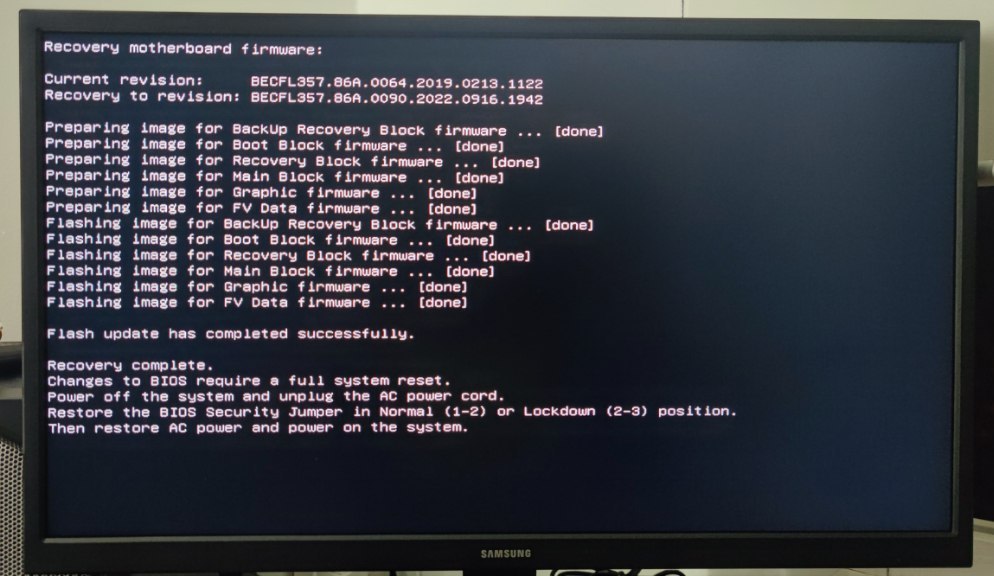
Cruzaremos los dedos y reiniciaremos el equipo a ver que hace después del recovery , y parece que arranca !!!!!!!!!!!!!!!

Al arrancar nos puede dar algún mensaje de error que solventaremos , en este caso es de que el tamaño de la memoria habia cambiado ya que solo tenia insertado un modulo de memoria RAM
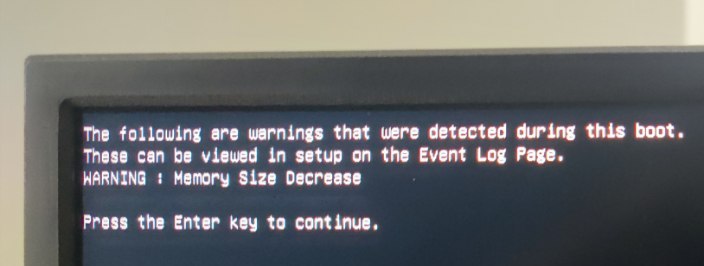
Una vez colocados ambos módulos de memoria y el disco M2 probaremos a ver si funciona como debería.
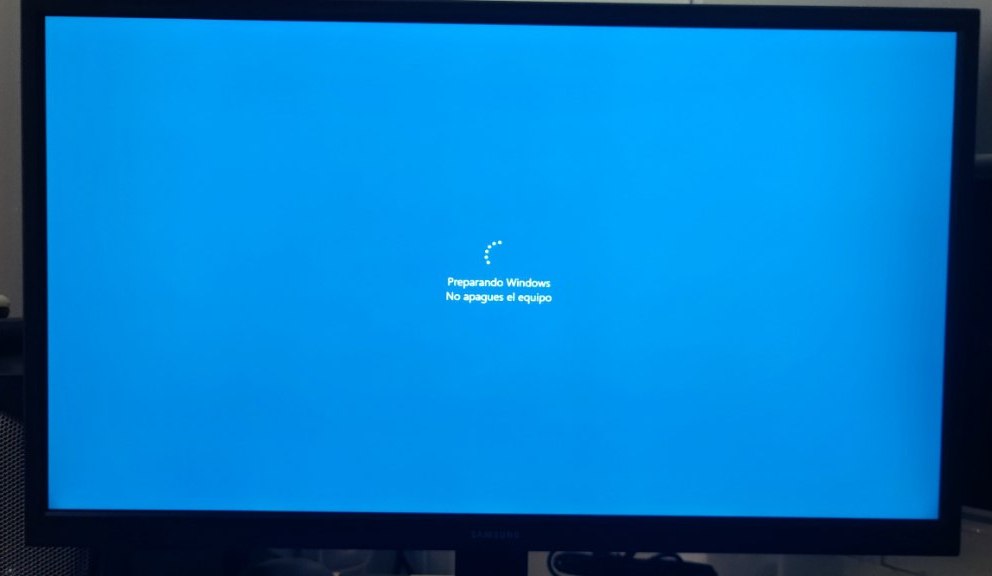
Arrancar arranca , pero parece que se había quedado en medio de una actualización de windows , esperamos a que el señorito acabe sus tareas
Y tachannnnnnnnnnnnnnnnnnnnnnnnnnnnnn ya arranca Windows 10 y el equipo funciona correctamente
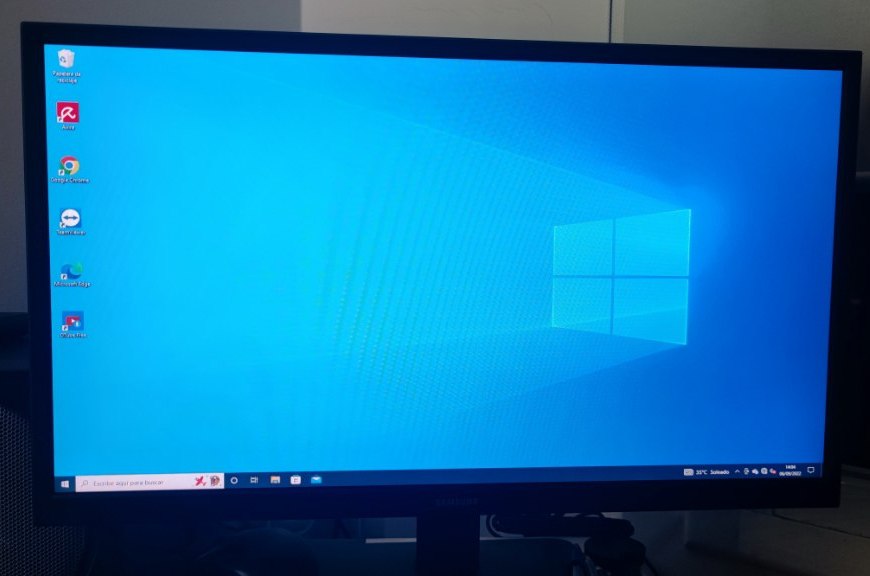
Y hoy no es con esto y un bizcocho , hoy toca y con esta y un buen trozo de larpeira de Manolo hasta mañana a las ocho…….
